Öğretici: Azure Directory Federasyon Hizmetleri için parola karması eşitlemesini yedekleme olarak ayarlama
Bu öğretici, Microsoft Entra Connect'te Azure Directory Federasyon Hizmetleri (AD FS) için yedek ve yük devretme olarak parola karması eşitlemeyi ayarlama adımlarında size yol gösterir. Öğreticide ayrıca AD FS başarısız olursa veya kullanılamaz hale gelirse birincil kimlik doğrulama yöntemi olarak parola karması eşitlemesinin nasıl ayarlanacağı gösterilmektedir.
Not
Bu adımlar genellikle acil bir durumda veya kesinti durumunda gerçekleştirilse de, bir kesinti oluşmadan önce bu adımları test edip yordamlarınızı doğrulamanızı öneririz.
Önkoşullar
Bu öğretici, Öğretici: Tek bir Active Directory ormanında karma kimlik için federasyon kullanma konularını oluşturur. Öğreticiyi tamamlamak, bu öğreticideki adımları tamamlamanın önkoşullarıdır.
Not
Microsoft Entra Connect sunucusuna erişiminiz yoksa veya sunucu İnternet erişimine sahip değilse, Microsoft Entra Id'de yapılan değişikliklere yardımcı olması için Microsoft Desteği ile iletişime geçebilirsiniz.
Microsoft Entra Connect'te parola karması eşitlemeyi etkinleştirme
Öğretici: Tek bir Active Directory ormanında karma kimlik için federasyon kullanma bölümünde, federasyon kullanan bir Microsoft Entra Connect ortamı oluşturdunuz.
Federasyon için yedeklemenizi ayarlamanın ilk adımı, parola karması eşitlemesini açmak ve Karmaları eşitlemek için Microsoft Entra Connect'i ayarlamaktır:
Yükleme sırasında masaüstünde oluşturulan Microsoft Entra Connect simgesine çift tıklayın.
Yapılandır'ı seçin.
Ek görevler bölümünde Eşitleme seçeneklerini özelleştir'i ve ardından İleri'yi seçin.

Federasyonu ayarlamak için öğreticide oluşturduğunuz Karma Kimlik Yöneticisi hesabının kullanıcı adını ve parolasını girin.
Dizinlerinizi bağlayın bölümünde İleri'yi seçin.
Etki alanı ve OU filtreleme bölümünde İleri'yi seçin.
İsteğe bağlı özellikler bölümünde Parola karması eşitleme'yi ve ardından İleri'yi seçin.

Yapılandırmaya hazır bölümünde Yapılandır'ı seçin.
Yapılandırma tamamlandığında Çıkış'ı seçin.
Hepsi bu kadar! İşiniz bitti. Parola karması eşitlemesi artık gerçekleşir ve AD FS kullanılamaz duruma gelirse yedek olarak kullanılabilir.
Parola karması eşitlemeye geçme
Önemli
Parola karması eşitlemesine geçmeden önce AD FS ortamınızın yedeğini oluşturun. AD FS Hızlı Geri Yükleme Aracı'nı kullanarak yedekleme oluşturabilirsiniz.
Parola karmalarının Microsoft Entra Id ile eşitlenmesi biraz zaman alır. Eşitlemenin bitimine üç saat kadar zaman olabilir ve parola karmalarını kullanarak kimlik doğrulamaya başlayabilirsiniz.
Ardından parola karması eşitlemesine geçin. Başlamadan önce, hangi koşullarda geçiş yapmanız gerektiğini göz önünde bulundurun. Ağ kesintisi, küçük bir AD FS sorunu veya kullanıcılarınızın bir alt kümesini etkileyen bir sorun gibi geçici nedenlerle geçiş yapmayın.
Sorunun düzeltilmesi çok uzun süreceğinden geçiş yapmaya karar verirseniz şu adımları tamamlayın:
- Microsoft Entra Connect'te Yapılandır'ı seçin.
- Kullanıcı oturum açmasını değiştir'i ve ardından İleri'yi seçin.
- Federasyonu ayarlamak için öğreticide oluşturduğunuz Karma Kimlik Yöneticisi hesabının kullanıcı adını ve parolasını girin.
- Kullanıcı oturum açma bölümünde Parola karması eşitleme'yi ve ardından Kullanıcı hesaplarını dönüştürme onay kutusunu seçin.
- Varsayılan Çoklu oturum açmayı etkinleştir seçeneğini seçili bırakın ve İleri'yi seçin.
- Çoklu oturum açmayı etkinleştir bölümünde İleri'yi seçin.
- Yapılandırmaya hazır bölümünde Yapılandır'ı seçin.
- Yapılandırma tamamlandığında Çıkış'ı seçin.
Kullanıcılar artık parolalarını kullanarak Azure ve Azure hizmetlerinde oturum açabilir.
Eşitlemeyi test etmek için kullanıcı hesabıyla oturum açma
Yeni bir web tarayıcısı penceresinde adresine https://myapps.microsoft.comgidin.
Yeni kiracınızda oluşturulmuş bir kullanıcı hesabıyla oturum açın.
Kullanıcı adı için biçimini
user@domain.onmicrosoft.comkullanın. Kullanıcının şirket içi Active Directory oturum açmak için kullandığı parolayı kullanın.
Federasyona geri dönme
Şimdi federasyona geri dönün:
Microsoft Entra Connect'te Yapılandır'ı seçin.
Kullanıcı oturum açmasını değiştir'i ve ardından İleri'yi seçin.
Karma Kimlik Yöneticisi hesabınızın kullanıcı adını ve parolasını girin.
Kullanıcı oturum açma bölümünde AD FS ile Federasyon'a ve ardından İleri'ye tıklayın.
Etki Alanı Yöneticisi kimlik bilgileri bölümünde contoso\Administrator kullanıcı adı ve parolasını girin ve İleri'yi seçin.
AD FS grubunda İleri'yi seçin.
Microsoft Entra etki alanında etki alanını seçin ve İleri'yi seçin.
Yapılandırmaya hazır bölümünde Yapılandır'ı seçin.
Yapılandırma tamamlandığında İleri'yi seçin.
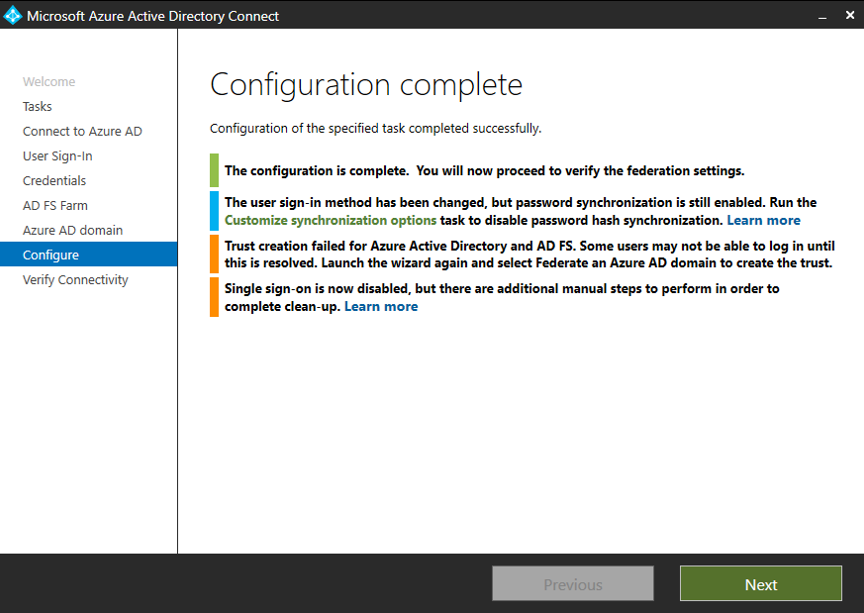
Federasyon bağlantısını doğrulayın bölümünde Doğrula'yı seçin. Doğrulamanın başarıyla tamamlanması için DNS kayıtlarını (A ve AAAA kayıtları ekleme) yapılandırmanız gerekebilir.

Çıkış'ı seçin.
AD FS ve Azure güvenini sıfırlama
Son görev, AD FS ile Azure arasındaki güveni sıfırlamaktır:
Microsoft Entra Connect'te Yapılandır'ı seçin.
Federasyonu yönet'i ve ardından İleri'yi seçin.
Microsoft Entra ID güvenini sıfırla'yı ve ardından İleri'yi seçin.

Microsoft Entra Id'ye bağlan bölümünde Karma Kimlik Yöneticisi hesabınızın kullanıcı adını ve parolasını girin.
AD FS'ye bağlan bölümünde contoso\Administrator kullanıcı adı ve parolasını girin ve İleri'yi seçin.
Sertifikalar'da İleri'yi seçin.
Eşitlemeyi test etmek için Kullanıcı hesabıyla oturum açma'daki adımları yineleyin.
Azure'ın sunduğu olanakları test etmek ve öğrenmek için kullanabileceğiniz bir karma kimlik ortamını başarıyla ayarladınız.
Sonraki adımlar
- Microsoft Entra Connect donanım ve önkoşullarını gözden geçirin.
- Microsoft Entra Connect'te Express ayarlarını kullanmayı öğrenin.
- Microsoft Entra Connect ile parola karması eşitleme hakkında daha fazla bilgi edinin.